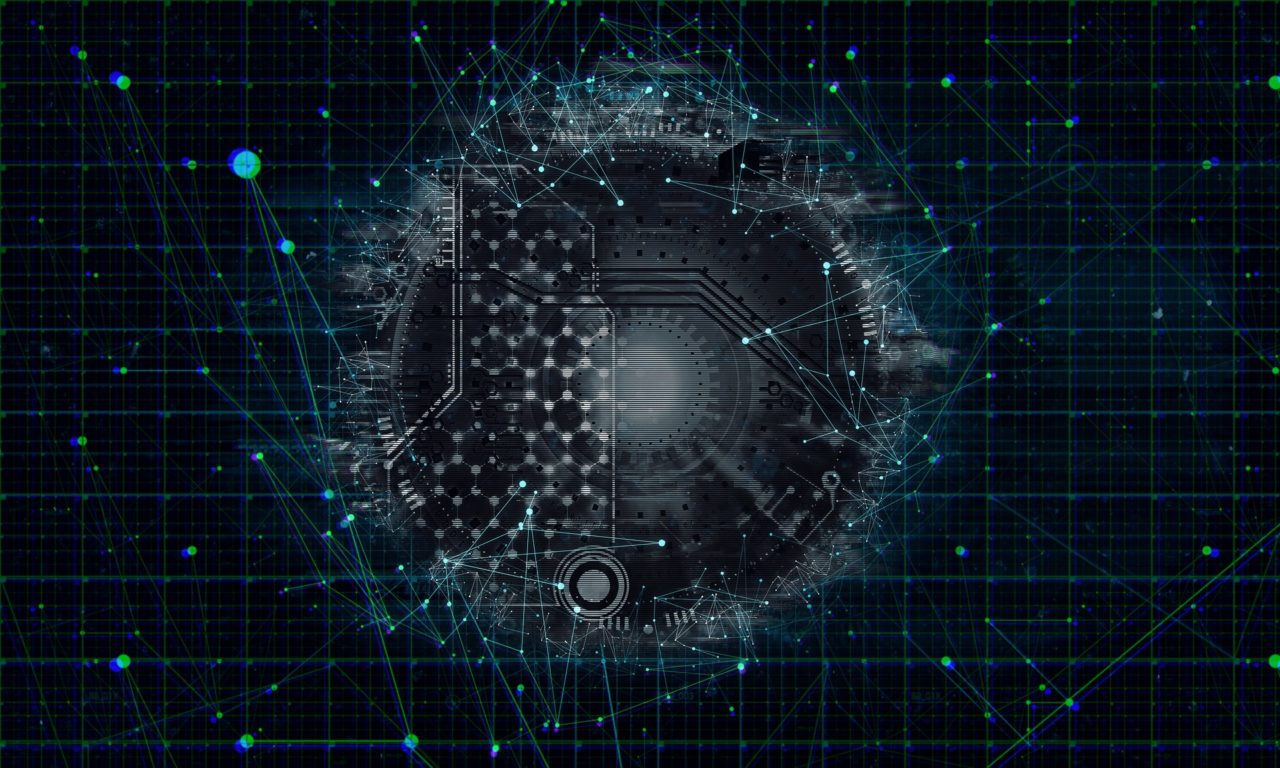アメブロのアプリ内にあるアクセス数何かは別に気にしていないけど
アプリ内にあるアクセス数はかなり水増しされているとの事です。
そこで、今回、Google アナリティクスと言うツールにおいてアメブロのアクセス解析する方法をまとめてみた。
これ、スマホではちょっと難しいと思う!最初の設定にはパソコンが必要かと思う。
あと、確認方法はスマホで確認できる。
ホンマGoogle アナリティクスって何なん?っていう初心者の為に出来るだけわかりやすく書くようにここがけるから分からない人は次の設定どおりしたらいいと思う。
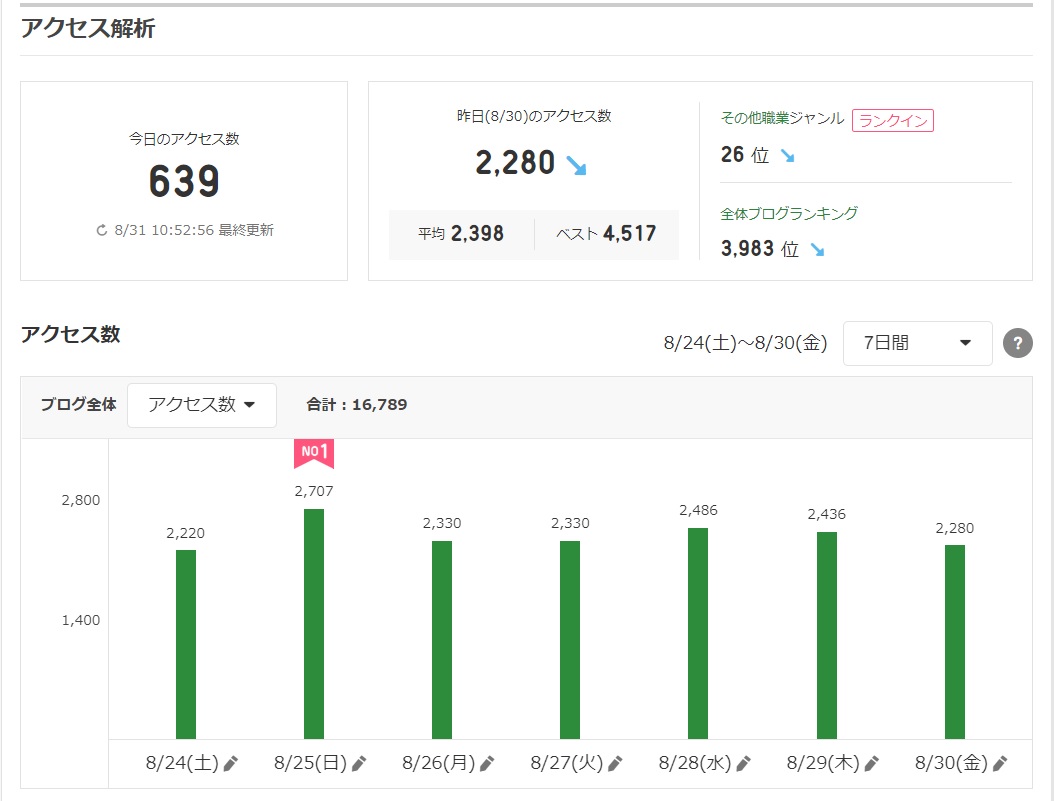
目次
Googleアナリティクスの設定
Googleアナリティクスは凄い詳しく解析される。
ますGoogleアカウントを持っている事が必須だからGoogleは用意していて下さい。
Googleアカウントを持っていない人はこちらからGoogleアカウント作成してください!
Googleアナリティクスのページへ
そうすると下の様な画面が出てくるので赤枠の利用開始登録をクリックして下さい。
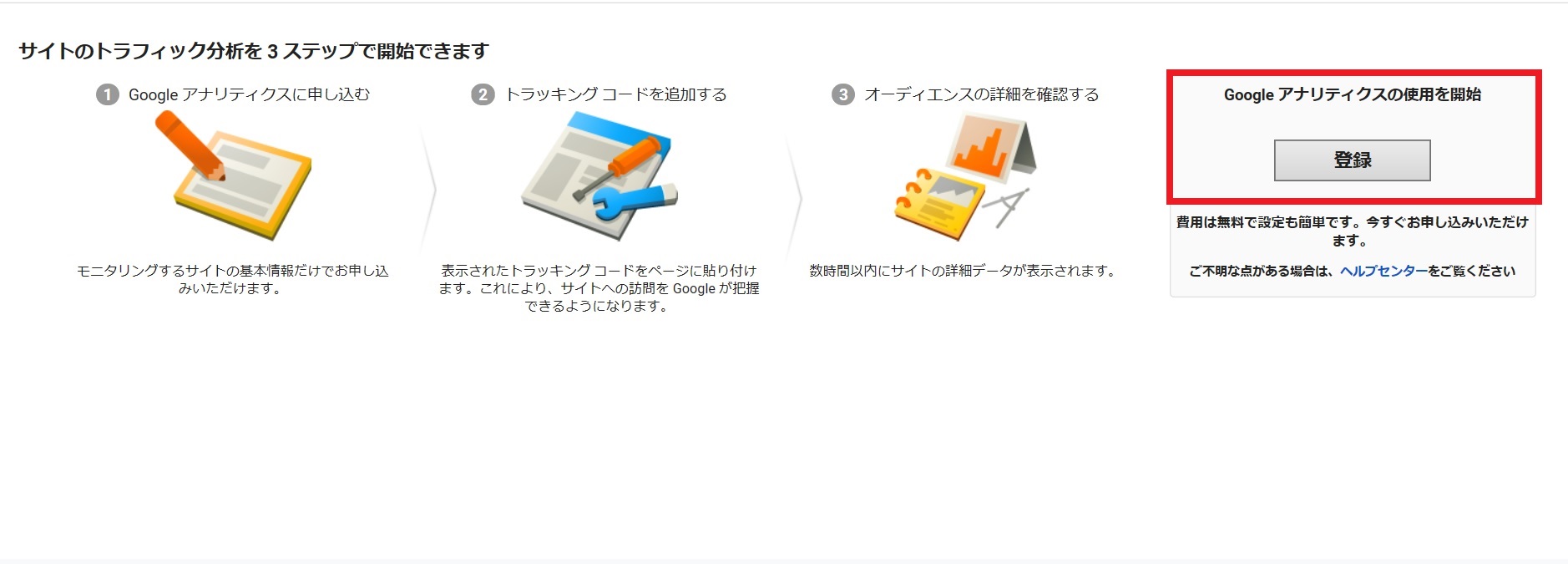
次に
①アカウント名を入力
自分が分かりやすいサイト名でいいと思います。
データ共有設定はデフォルトのままのチェック印でOKだと思います。
②次へをクリック
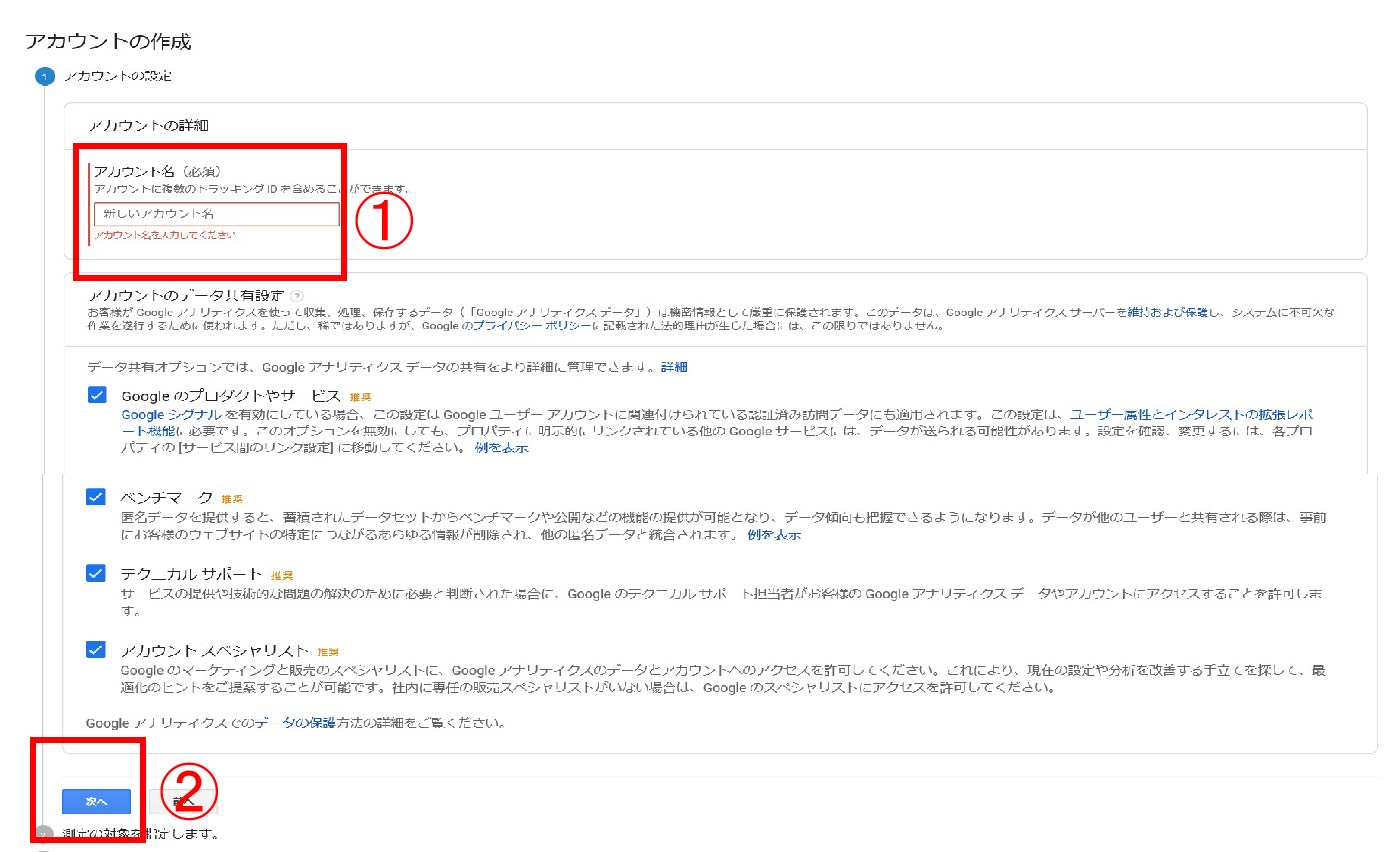
①WEBを選択して②の次へ
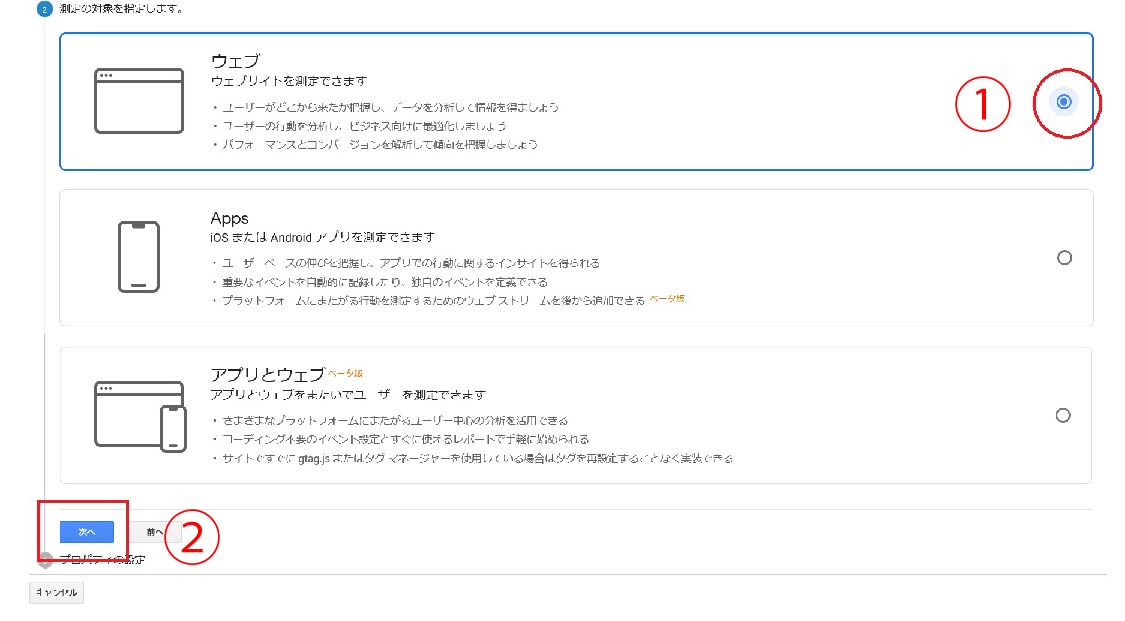
- アカウント名(自分の分かりやすい名前を入力)
- アメブロのサイトの名前を入力
- アメブロのURLを入力(アメブロのホーム画面(http://ameblo.jp/ユーザーID)を入力)

- アメブロに一番近い業種を選択
- 「作成」をクリック

確認事項に同意をチェック入れて次へ(スクショ忘れすいません!)
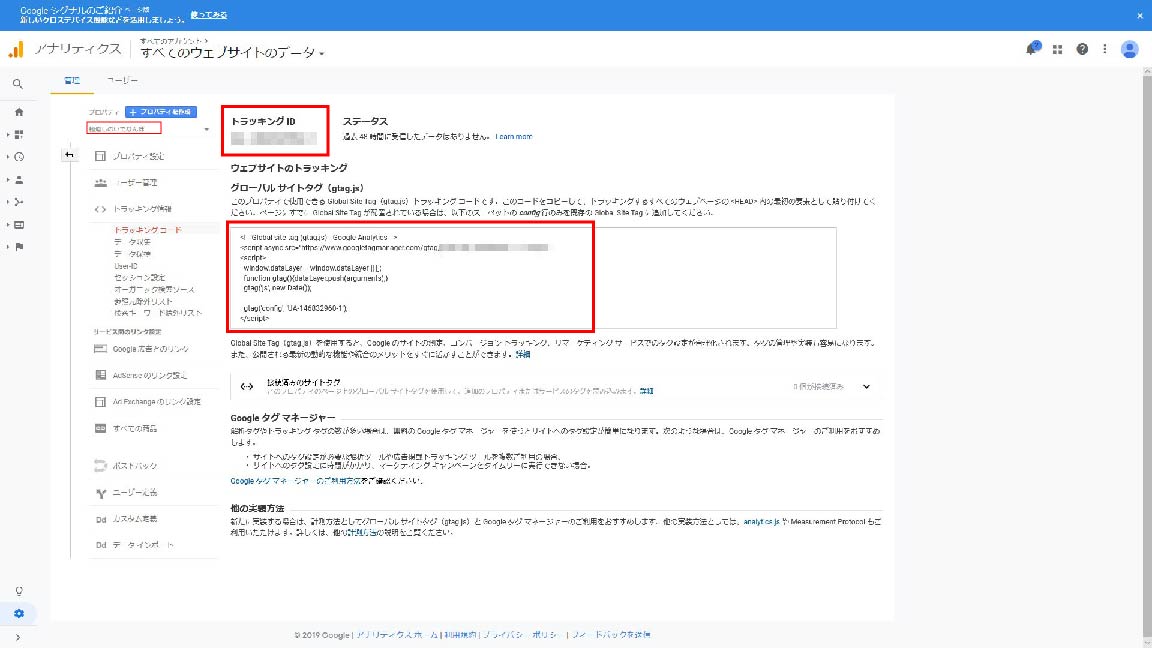
この何かしら難しい画面になりましたがこれはこのまま開いてアメブロ側の設定に行きます。
赤枠内のトラッキングIDが必要となります。
アメブロ側の設定
アメブロの【ホーム】から【設定・管理】
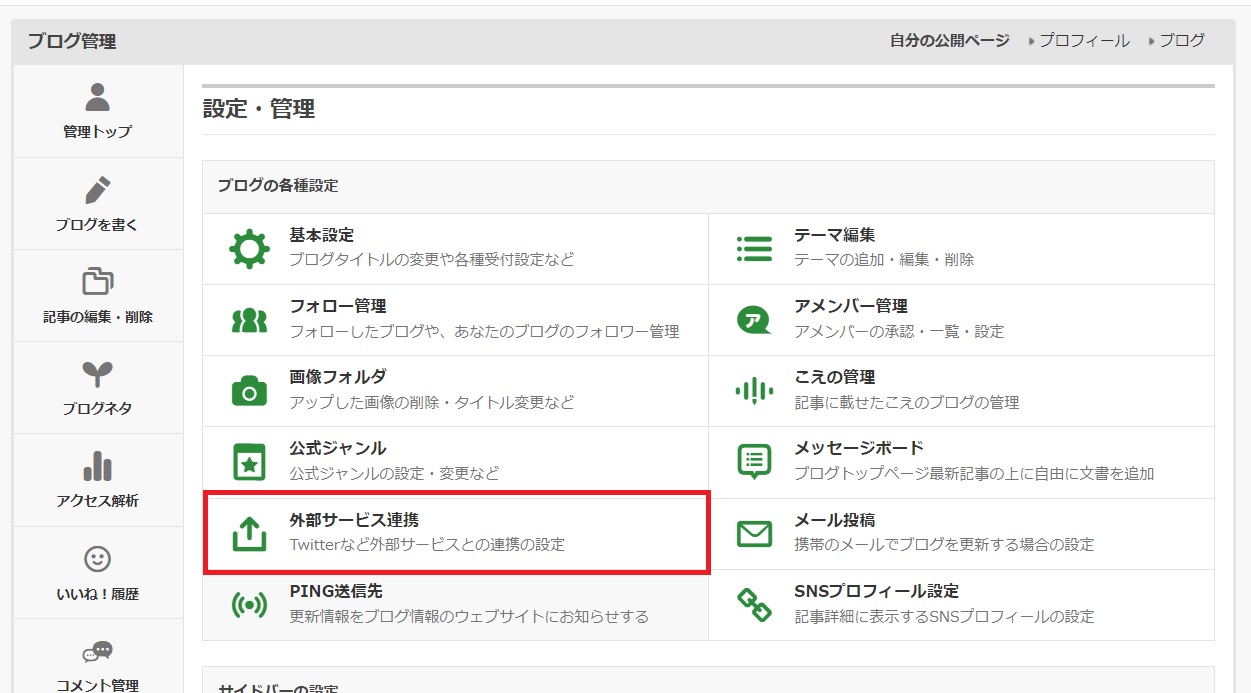
下図のように見づらいですが【Googleアナリティクスの設定】をクリック
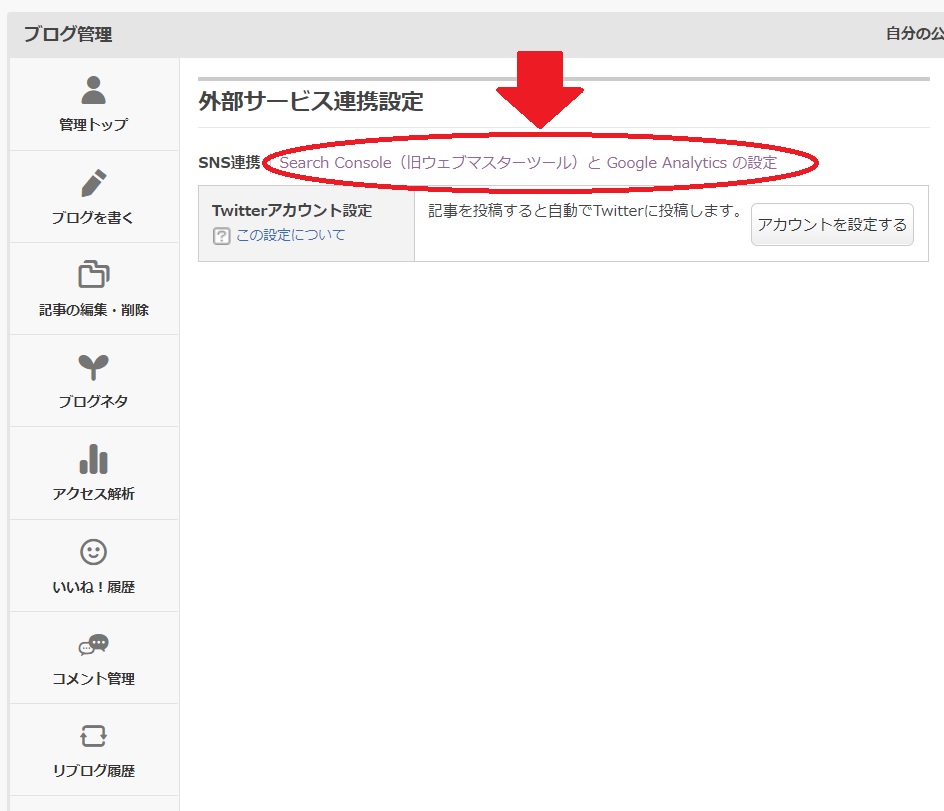
クリックすると下図の様な画面になるので赤枠内の所にGoogleアナリティクスのページのUAで続く数字のコードを入力します。
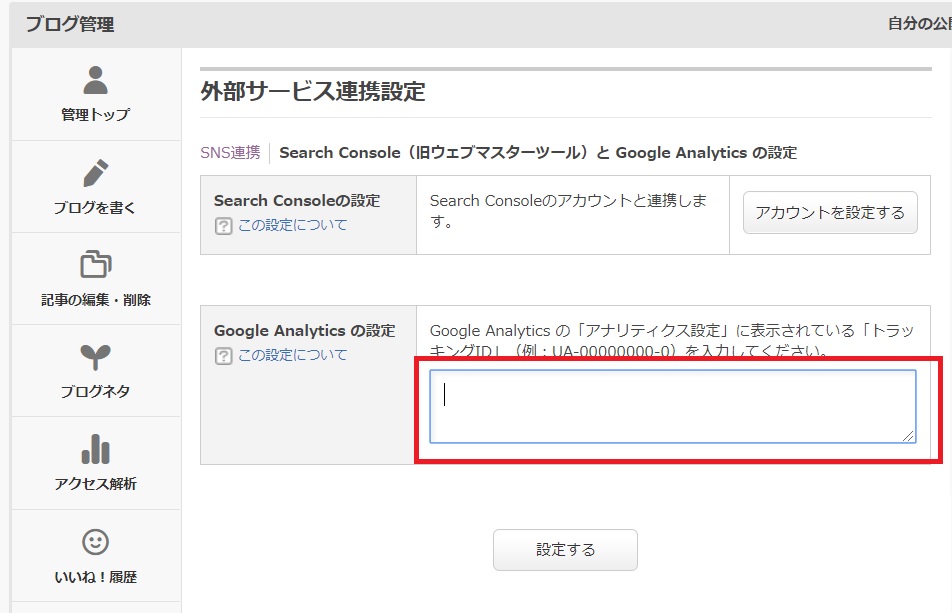
下図の様になれば設定完了!!

直ぐに反映されると思います。
まとめ
僕もこの記事を書きながらアナルティクスの設定をしました。
10日程したら、アメブロとアナルティクスと数値が違うかレポート記事書きます。